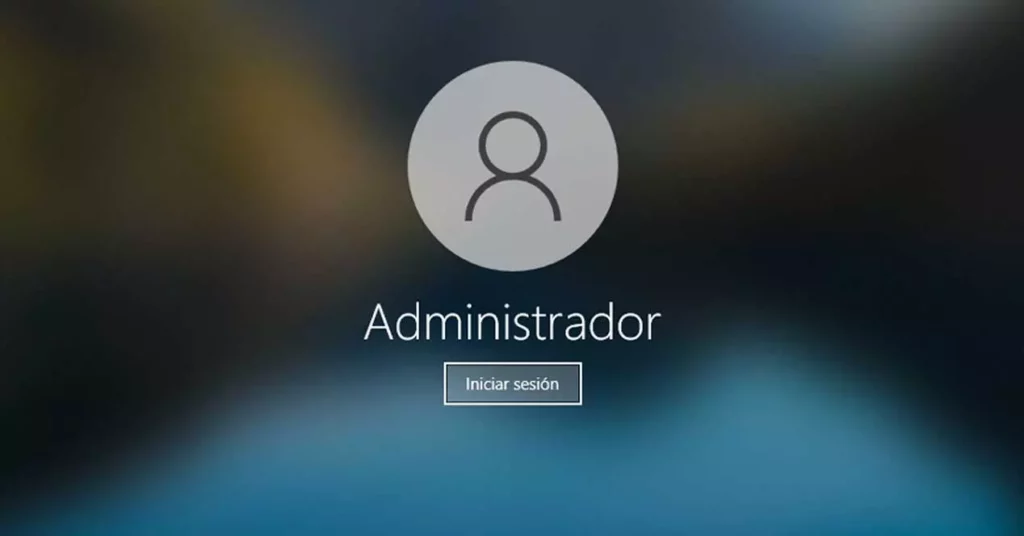
Kartais mums reikia sukurti kitokią „Windows“ vartotojo paskyrą nei mūsų, kuriai galime priskirti administratoriaus teises. Paprastai tai daroma siekiant didesnės apsaugos ir saugumo. Šiame įraše pamatysime, kaip galite pakeisti administratorių windows 10 taigi turi dvi paskyras: vieną skirta nuolatiniam naudojimui, o kitą – kur išsaugoti leidimus.
Turime pabrėžti administratoriaus leidimų svarbą atlikti tam tikrus išplėstinius sistemos veiksmus, nuo programų diegimo iki pačios sistemos konfigūracijos keitimo. Šiais ir daugeliu kitų atvejų neužtenka būti paprastu vartotoju be administravimo teisių.
Žinoma, mes visi pasinaudojome galimybe "Vykdyti kaip administratorius", tą langelį, kuris pasirodo kompiuterio ekrane su gerai žinomu mėlynos ir auksinės spalvos skydu. Tai reiškia, kad mes naudojame vartotojo abonementą, kurio nepakanka tam tikriems tam tikrų programų ir failų pakeitimams atlikti. Taikyti šį filtrą yra įtikinama priežastis: neteisingas pakeitimas gali turėti rimtų pasekmių operacinei sistemai.

Dėl šios priežasties egzistuoja „Windows“ administratoriaus paskyra, kuri pagal nutylėjimą yra paslėpta ir išjungta „Windows 10“. Tokiu būdu neleistini vartotojai ar kenkėjiška programa, kuri galėjo patekti į mūsų kompiuterį, negali atlikti sistemos pakeitimų. Elementari saugumo problema.
Štai kodėl nėra bloga idėja tvarkyti dvi skirtingas paskyras. Sąskaita, kurią dažniausiai naudojame, ir antroji sąskaita, į kurią įnešame leidimus ir į kurią kreipsimės tik tada, kai jos tikrai prireiks. Pažiūrėkime, kaip galime susitvarkyti patys:
Sukurkite antrą vartotojo paskyrą
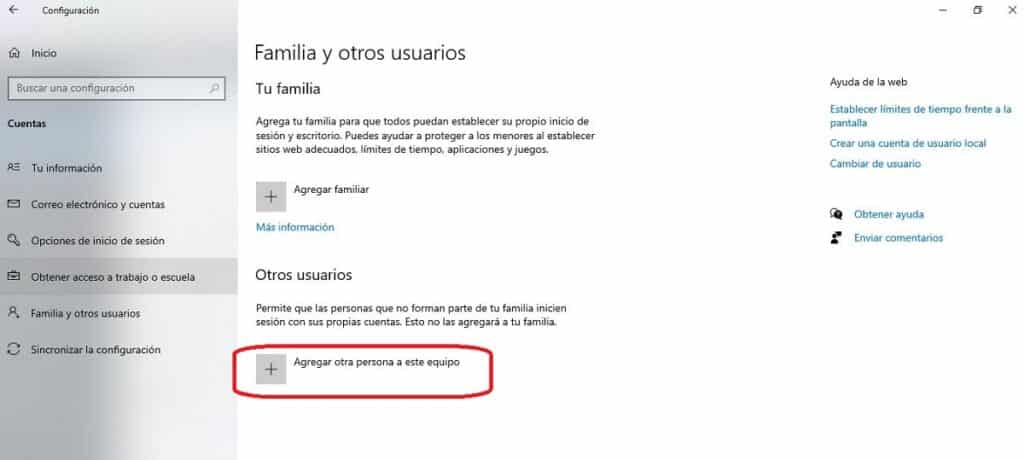
Kaip ir logiška, pirmiausia reikia pakeisti administratorių Windows 10 sistemoje – sukurti naują vartotojo abonementą, į kurį perkelsime šių leidimų valdymą. Tai galime padaryti taip:
- Visų pirma, meniu viduje pradžia Eikime į konfigūracijos langas spustelėdami krumpliaračio piktogramą (krumpliaratį).
- Tada paspaudžiame "Sąskaitos".
- Atsidariusiame naujame lange spustelėkite skirtuką „Šeima ir vartotojai“.
- Ten mes naudojame parinktį „Pridėkite ką nors kitą į šią komandą“.
Iš čia jūs tiesiog turite atlikti įprastus veiksmus, kuriuos jau paaiškinome šiame įraše: kaip susikurti microsoft paskyrą. Sukūrę paskyrą pereiname prie antrojo etapo.
„Windows 10“ administratoriaus keitimo būdai
Norėdami atlikti administratoriaus pakeitimą, kuris yra šio įrašo objektas, turime keletą galimybių: iš valdymo skydelio arba naudodami komandą netplwiz. Mes paaiškiname abu metodus:
Iš valdymo skydelio
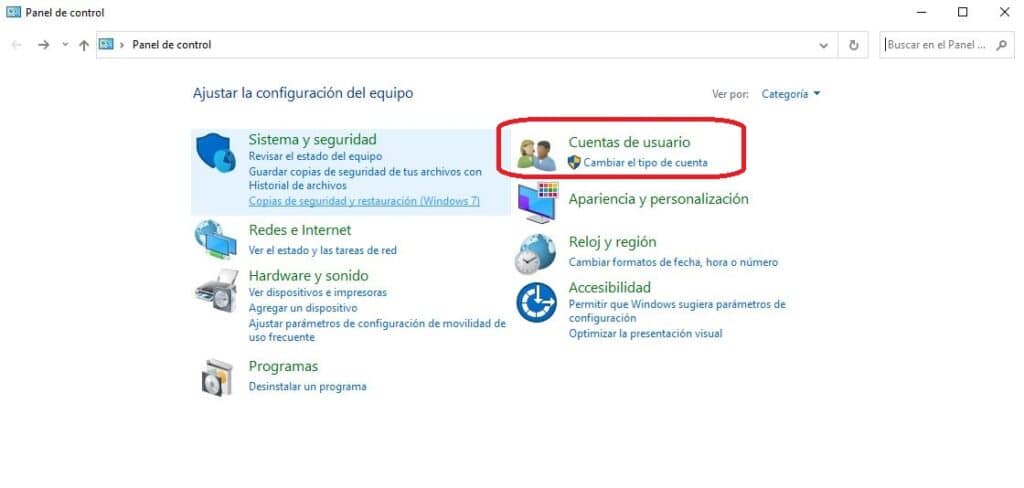
- Visų pirma, einame į „Start“ ir ten rašome "Kontrolės skydelis", parinktis, kurią spustelėjame.
- Kitame atidarytame ekrane mes ketiname "Vartotojo paskyra".
- Tada mes pasirenkame „Keisti paskyros tipą“.
- Kitame lange rodomos visos sistemoje esančios paskyros. Bus tas, kurį sukūrėme ankstesniame skyriuje, kuriam norime priskirti administratoriaus teises. Mes pasirenkame paskyrą ir rodomose parinktyse pasirenkame „Keisti paskyros tipą“.
- Tada pažymime atitinkamą langelį "Administratorius", kad jai priskirtų šiuos leidimus.
- Galiausiai dar kartą spustelėsime parinktį „Keisti paskyros tipą“ kad pakeitimai būtų išsaugoti.
Naudojant komandą netplwiz
Kitas būdas atlikti šią administratoriaus keitimo procedūrą sistemoje „Windows 10“ yra per netplwiz komanda, kuri leidžia pasiekti išplėstines sistemos vartotojų abonementų parinktis. Turime atlikti šiuos veiksmus:
- Norėdami pradėti, turime naudoti klavišų kombinaciją "Windows + R ir taip atidarykite įrankį Vykdyti.
- Ekrano apačioje kairėje rodomame laukelyje, Įrašome netplwiz ir paspauskite Enter.
- Tada pasirenkame paskyrą, kurią norime pakeisti.
- Rodomose parinktyse pasirenkame skirtuką "Savybės".
- Tada einame į skirtuką „narystė grupėje“, kuriame galėsime tiesiogiai priskirti vartotojo administratoriaus teises.
Galiausiai, paskutinė rekomendacija: kartais keičiant administratorių sistemoje „Windows 10“ gali atsirasti nedidelių gedimų, kurie gali turėti neigiamų pasekmių. Norėdami išvengti failų praradimo ar negrįžtamų pakeitimų, visada Rekomenduojama pasidaryti atsarginę kopiją svarbiausių duomenų mūsų sistemoje.
Geras būdas apsaugoti nugarą yra naudokite kokią nors antivirusinę ir apsaugos programą tai garantuoja saugų ir automatinį duomenų išsaugojimą, nesvarbu, kokį įrenginį naudojame. Pažvelkite į geriausia nemokama antivirusinė programa, skirta windows 10.